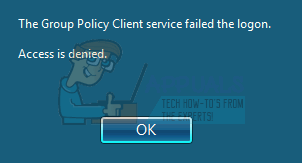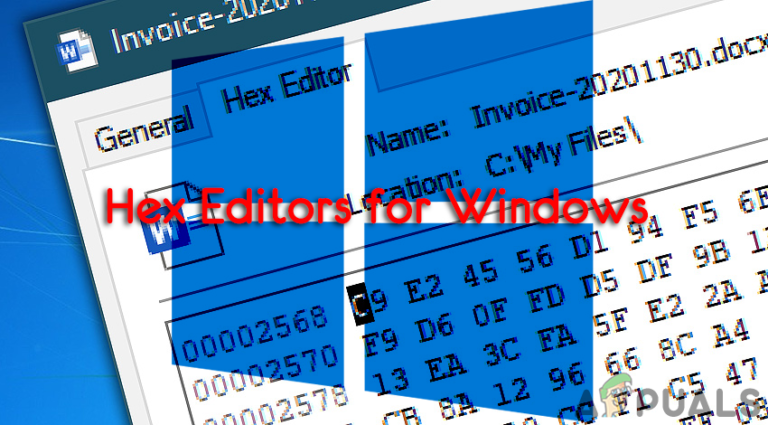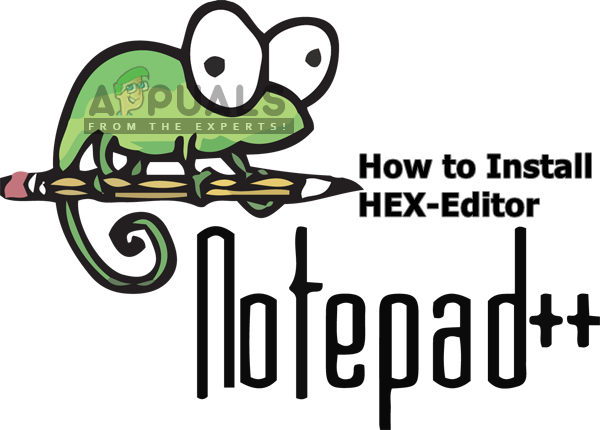So starten Sie Forget Windows Verwenden Sie Linux FWUL
Dies gilt insbesondere für diejenigen, die an der Android-Entwicklung interessiert sind. Es ist eine Sache, mit Linux zu experimentieren, um zu sehen, ob es Ihnen gefällt. Es ist eine andere Sache, zu versuchen, mit Blick auf die Android-Entwicklung auf Linux umzusteigen. Das Linux-Terminal wird plötzlich zu einem Labyrinth, aus dem nur wenige mit intakter Vernunft entkommen, und selbst der Versuch, ADB zu installieren, wird zu einer monumentalen Anstrengung für Unwissende.
Eine neue Linux-Distribution namens “Forget Windows Use Linux” (FWUL) versucht, all dies zu beheben, insbesondere für angehende Android-Entwickler. Es hat ein Windows 10-Design, um den Wechsel zu vereinfachen, und die meisten, wenn nicht alle Tools, die ein Android-Entwickler benötigt, sind in der Distribution vorinstalliert. Darüber hinaus ist die gesamte Distribution von USB bootfähig. Hier sind einige der wichtigsten Funktionen von FWUL:
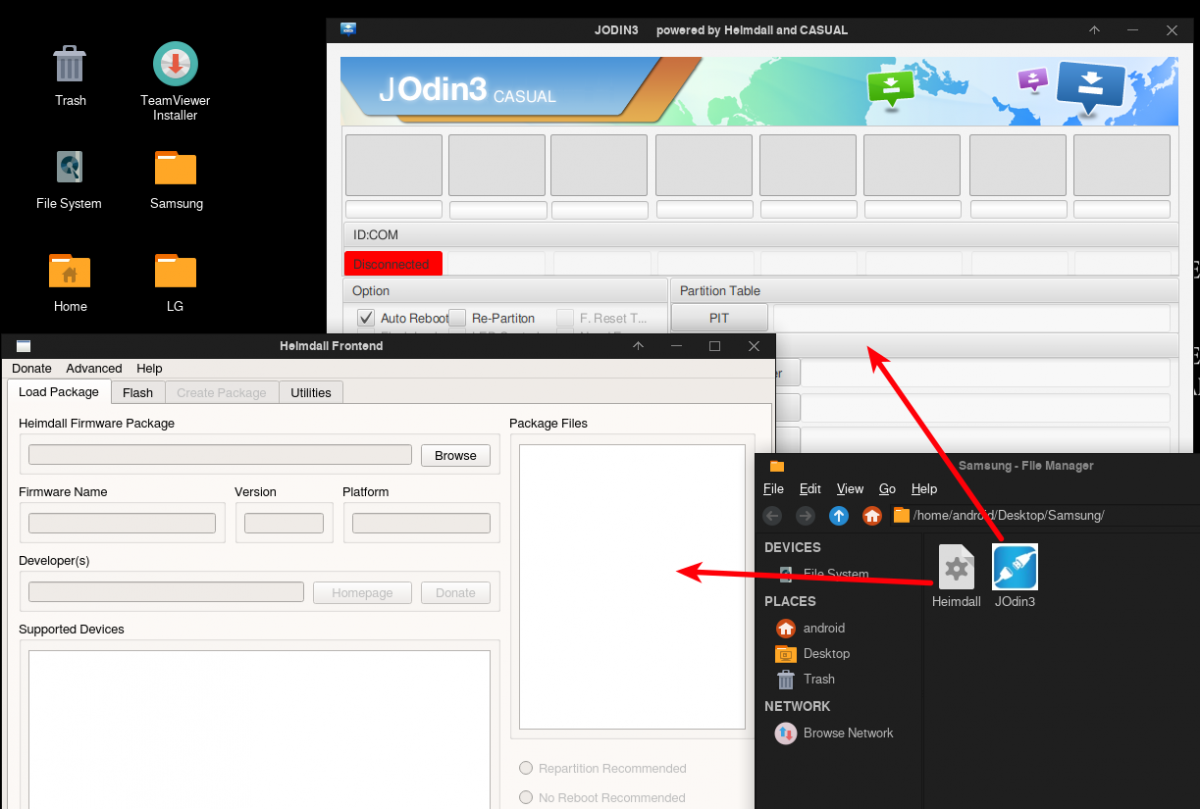
Vorinstallierte Tools:
- ADB und Fastboot mit einem GUI-basierten ADB-Tool
- JOdin (Java-Version von Odin, Flash-Tool für Samsung-Geräte)
- Heimdall (GUI / CLI-Tool für Samsung-Geräte)
- Sony Flashtool
- SP Flash Tool
- LGLaf Tool (zum Entfernen von LG-Geräten)
- PTP + MTP-Unterstützung
Grundsätzlich ist alles, was Sie stundenlang auf einer anderen Linux-Distribution installieren und konfigurieren würden, mit FWUL sofort verfügbar. Dies macht es zu einer der freundlichsten Linux-Distributionen für angehende Android-Entwickler, die von der Windows-Plattform wechseln möchten.
Wie installieren wir FWUL auf Ihrem Computer?
Download “Windows vergessen Linux verwenden”
Erstellen Sie eine bootfähige CD oder USB
Brennen Sie die ISO-Datei als bootfähige CD mit einem Werkzeug wie Kraft ISO. Wenn Sie lieber einen USB-Stick verwenden möchten, verwenden Sie ein Tool wie Rufus um ein bootfähiges USB-Laufwerk zu erstellen. Es gibt wahrscheinlich Hunderte anderer Software, mit denen Sie dies erreichen können, aber PowerISO und Rufus sind möglicherweise die einfachsten und benutzerfreundlichsten, sodass ich Sie schnell durch die Verwendung dieser Software führen werde, wenn Sie nicht vertraut sind.
PowerISO – Bootfähige CD
- Öffnen Sie PowerISO und gehen Sie zu Datei> Neu> Daten-CD / DVD-Image.
- Klicken Sie auf die Schaltfläche Hinzufügen und wählen Sie die FWUL .iso-Datei.
- Verbrenne es!
Rufus – Bootfähiges USB-Laufwerk
- Stecken Sie Ihr USB-Laufwerk ein und starten Sie Rufus.
- Aktivieren Sie das Kontrollkästchen “Erstellen einer bootfähigen Festplatte mit FreeDOS”.
- Wählen Sie die FWUL .iso-Datei.
- Klicken Sie auf die Schaltfläche Start und dann auf OK, um alle Daten auf dem USB-Laufwerk zu löschen, bevor Sie die bootfähige ISO-Datei schreiben.
Starten von FWUL auf Ihrem Computer
Legen Sie Ihre CD oder Ihr USB-Laufwerk in Ihren Computer ein, starten Sie Ihren Computer neu und wählen Sie das Startgerät nach der Methode Ihres Motherboards (je nach Hersteller unterschiedlich) aus. Starten Sie das Laufwerk, das Sie für FWUL verwenden. Um sich bei FWUL anzumelden, lautet der Benutzername “android” und das Passwort “linux”.